电脑系统一直提示虚拟内存不足的解决方法
编辑:chenbx123 来源:U大侠 时间:2017-10-30
电脑提示虚拟内存不足怎么办?有用户反映自己的电脑总是会提示虚拟内存不足,该如何解决这个问题呢?下面给大家介绍电脑提示虚拟内存不足的具体解决方法。
Win7系统解决方法:
1、右击“计算机”图标,打开的右键菜单选择“属性”命令。
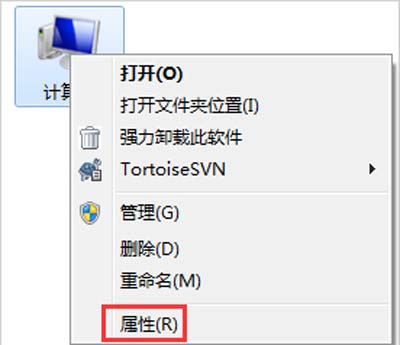
2、在左侧蓝色区域单击“高级系统设置”链接。
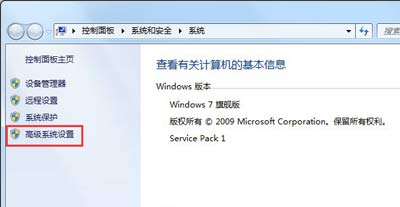
3、在“高级”选项卡下单击“性能”栏的“设置”按钮。
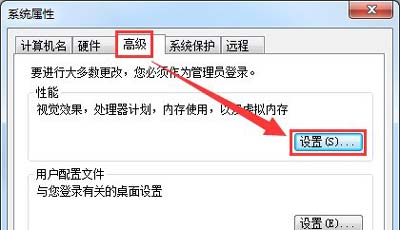
4、打开“性能选项”对话框,切换到“高级”选项卡,单击“虚拟内存”的“更改”按钮。
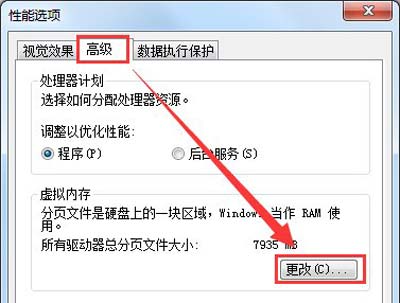
5、去掉“自动管理所有驱动器的分页文件大小”复选框。
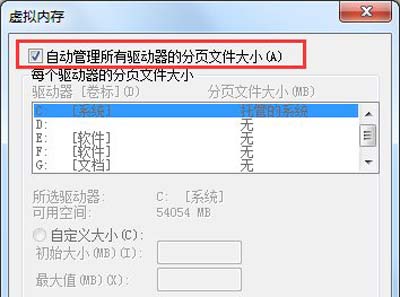
分享:






